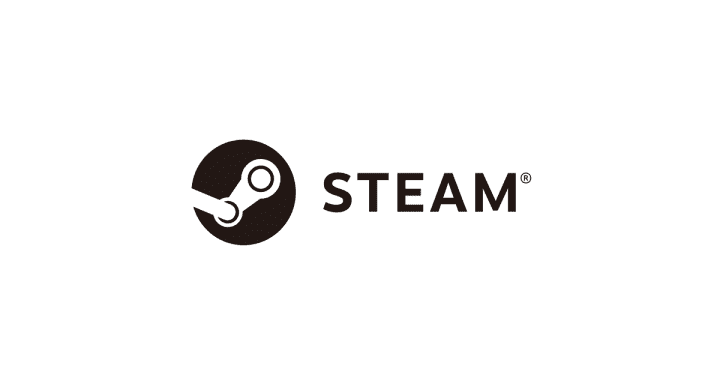My Home Poltergeist をリリースしました
この度、個人で開発していたPC向けゲーム「My Home Poltergeist」をリリースしました。
https://store.steampowered.com/app/1331060/My_Home_Poltergeist/
Steamworksという、Steamでゲームアプリを配信するためのツールを使うことにより、個人でもカンタンにSteamにアプリを公開できるようになっています。
今回はSteamworksを使ってアプリを配信するために必要なタスクの流れをまとめようと思います。
タスクの流れ
全体像を掴んでもらうことが目的なので、まずは詳細な説明はせずに箇条書きにしていきます。
- Steamworksに登録する
- ゲームデベロッパー、あるいはパブリッシャーとしての登録作業を行い(名前や住所、銀行口座や税金情報など)、その後本人確認を行う。また、この段階でアプリ提出料を1回分支払う
- 2が完了したら、アプリ提出料を払ったことによって入手したアプリクレジットを使って、Steamにアプリを作成する(この時点ではゲームビルドはまだ必要ない)
- ストアページの作成・審査を行う
- ゲームビルドの作成・審査を行う
- 「4の審査をパスし、ストアページが公開されてから2週間経過している」「5の審査にパスしている」の両者の条件が揃ったら、アプリ管理ページからアプリをリリースする
こんな感じです。
詳細・注意事項
1. Steamworksに登録する
こちらです。
https://partner.steamgames.com/
普通のWebサービスのようにアカウントを作ります。
2. ゲームデベロッパー、あるいはパブリッシャーとしての登録作業を行い(名前や住所、銀行口座や税金情報など)、その後本人確認を行う。また、この段階でアプリ提出料を1回分支払う
Steamworksに作ったアカウントでログインすると、まずデベロッパー・パブリッシャーとしての登録作業が必要です。
この作業については詳細に記述してくれている方がいて、私もそれを参考にして対応しました。
https://jiruo.net/steam-challenge/
https://tsukinowa.hatenablog.jp/entry/2018/01/22/233059
軽く注意点だけ書いておきます。
- 登録フォームの説明は日本語にできますが、入力は英語で行う必要があります。結構分量が多いので、英語に長時間さらされる覚悟をしておきましょう。日本の住所を英語にしてくれるWebサービスとか使うと便利です。
- この時点で1回分のアプリ提出料の支払いが必要です。これは、デベロッパー・パブリッシャーがSteamに1つゲームを配信するごとに、Steamに支払う必要がある料金となり、1回あたり100$です。ゲームやゲーム内課金の売上から調整を行った結果が1000$を超えると回収可能だそうです。
- Webフォームでの登録作業が終わると、Steamからメールで「本人確認のために免許証かパスポートの画像を送ってほしい」という旨のメールが届きます(当然ながら英語です)。写真を撮って返信すればいいのですが、私の場合はさらにその返信で「内容を全て英語訳してくれ」と連絡がありました。このへんのサイトを利用して英訳したものを返信したら、確認取れたようです。
- 確認が取れて次の作業に進めるまでに2,3日かかります。開発しながら待ちましょう。
3. 2が完了したら、アプリ提出料を払ったことによって入手したアプリクレジットを使って、Steamにアプリを作成する(この時点ではゲームビルドはまだ必要ない)
デベロッパー・パブリッシャーとしての登録が完了したら、Steamworksのダッシュボードの様相が変わっていると思います。アプリの公開作業に入れるようになった印です。
2で支払ったアプリ提出料によって、アプリクレジットが1つ手に入っており、これを使って1つアプリを作成できる状態になっています。早速作成しましょう。
ちなみにここで言っている「ゲームアプリを作成する」とは、「Steamにアプリのプロジェクトを作る」というようなニュアンスの話です。この時点でまだゲーム自体が完成していなくても問題はありません。
ゲーム名もあとから変更可能です。
4. ストアページの作成・審査を行う
アプリを作成すると、アプリ管理のページに入れるようになります。
ここでストアページを作成していきます。
日本語でわかりやすく、必要な作業のチェックリストが表示されるので、それに従って作業していけばOKです。
ゲームの名前・説明・対応言語など、Steamストアページに表示される様々な項目を設定していきます。
ここでゲームのロゴ画像やスクリーンショットなどが多数必要になります。
Steamをただ利用している時は気づきにくかったのですが、ストアページだけでなく検索結果や購入後のライブラリなどを見ると、実に様々なサイズの画像を用意する必要があることが分かります。
SteamはWebサービスとしての見た目の印象を大事にしているようで、ここで適当な画像をアップロードするとストアページの審査で引っかかります。
画像に関する注意点は別の記事にまとめております。
また、タグを付けるにあたってちょっとだけハマりました。
2020/06/19現在、Steamworksのストア管理ページでタグを付ける際、Tag Wizardというツールへ誘導されるようになっています。
私もこの誘導に従ってTag Wizardを使ってタグを付けようとしたのですが、タグを選んで最後にpublishボタンを押しても、うまくタグが付きませんでした。
サポートに問い合わせてみたところ、Tag Wizardはβ版のためうまく動かない可能性があるらしく、ストアページのレビューページからタグを付ける方法を試してほしいと言われ、それでうまくいきました。
全て設定したら、レビューを依頼します。
ここでなにか修正の必要がある場合、SteamSupportから連絡がありますので、修正して再提出となります。(クドいですがこれも英語です)
後にも出てきますが、実際にゲームアプリをリリースできるようになる条件の一つに「ストアページが公開されてから2週間が経過している」というものがあります。
「ゲーム近日公開」というステータスでストアページだけがまず公開され、その後ゲームがリリースされるという流れになるわけです。
従ってストアページの審査通過が遅れると、そこから更にゲームのリリースが後ろへ遅れることになります。
ストアページの対応はできるだけ早めにしておいた方がいいでしょう。
画像や説明なんかは後から追加することもできるので、とりあえず最低限の情報で審査に出しておくと良いかもしれませんね。
5. ゲームビルドの作成・審査を行う
この作業は4のストアページの作成・審査と並行して実施することができます。
実際に作成したゲームビルドファイルをSteamworksにアップロードし、その内容の審査を受けます。
Steamworksへのファイルのアップロードですが、Web上でドラッグ・ドロップするような方法ではなく、SteamworksSDKというコマンドラインツールを使います。
コマンドラインでの操作に慣れていないと大変かもしれませんが、日本語のドキュメントやチュートリアル動画があるので頑張りましょう。
私はこの動画にずいぶん助けられました。この通りにやれば大丈夫、というレベルでまとまっており、説明は英語ですが日本語のキャプションがついています。
また、ここの作業の一環としてトレイラームービーのアップロードが必要です。
Steamゲームのストアページを開くと最初に再生されるアレです。
大変ですが、ぜひ素敵なムービーを作りましょう。今は動画コンテンツを個人で配信するノウハウがインターネット上にいっぱいあるので検索してみると良いと思います。
6. 「4の審査をパスし、ストアページが公開されてから2週間経過している」「5の審査にパスしている」の両者の条件が揃ったら、アプリ管理ページからアプリをリリースする
上記2つの条件が揃うと、アプリ管理ページにリリースボタンが追加されます。
(たぶん、16:00頃に追加されるみたいです。朝から待っててもムダっぽい)
このボタンを押せば晴れてあなたのゲームがリリースされます。おめでとう!
ストアページ審査のリジェクト内容ご紹介
My Home Poltergeist をリリースするにあたり、ストアページ審査で受けたリジェクト内容を紹介します。
(ゲームアプリ審査についてはリジェクトされませんでした。ネットワーク対戦ゲームですがログインアカウントとか作らないので個人情報もないですし、大それたことしてないゲームなので)
※画像に関する内容は別記事にまとめる予定とし、ここでは画像以外の話を扱います。
「ゲームコントローラー対応」とは、「XBOX One コントローラー対応」のこと
このゲームは、Windows版のみXBOX360コントローラーでの操作が可能です。
タイトル画面はマウス、キーボード操作になりますが、ゲーム部分のみコントローラーで操作が可能な、いわゆる「部分的コントローラーサポート」になっています。
そこでストアページ作成時に「部分的コントローラーサポート」にチェックを入れて審査に出したところ、SteamSupportから「部分的コントローラーサポートにチェックが入っているが、XBOX One コントローラーで操作できないよ」という旨の連絡が返ってきて、審査がリジェクトされました。
この時点でもう対応する気力が尽きていたので(すいません。。。XBOX One コン高いんだもん。。。)、ストアページからは「部分的コントローラーサポート」の表記を消す判断をしました。
以上
おもしろいゲームがたくさんリリースされることを切に願っております。
参考資料
Steamworksドキュメンテーション
https://partner.steamgames.com/doc/home
Steamへのアップロード
https://partner.steamgames.com/doc/sdk/uploading
関連記事
Steam でゲームアプリをリリースするために必要な画像まとめ
https://cloudpack.media/53532